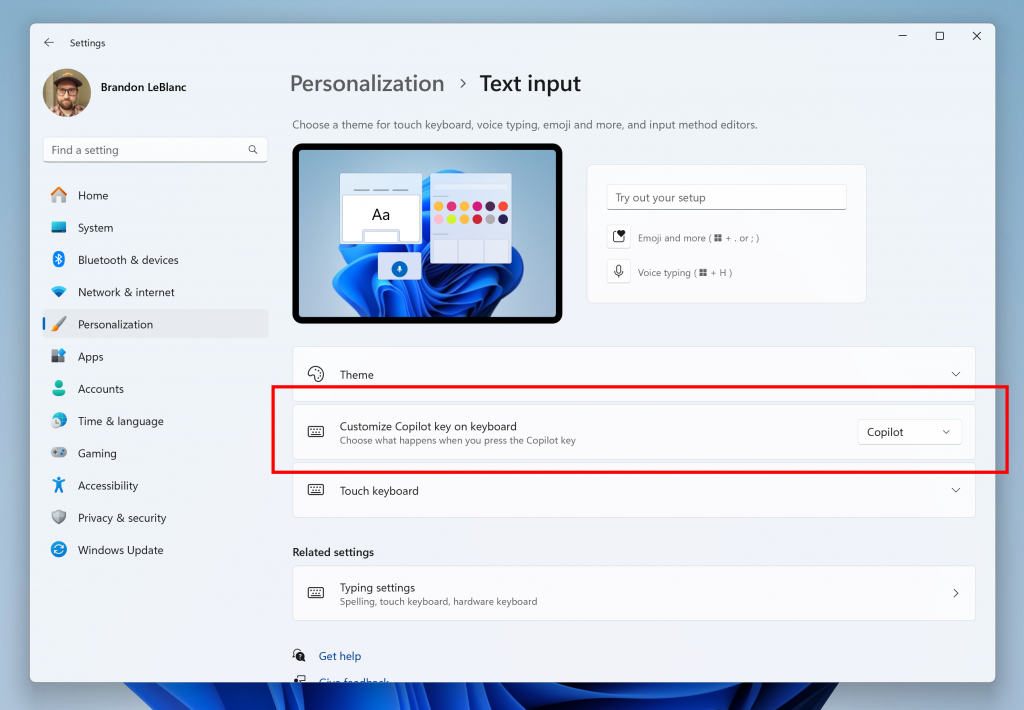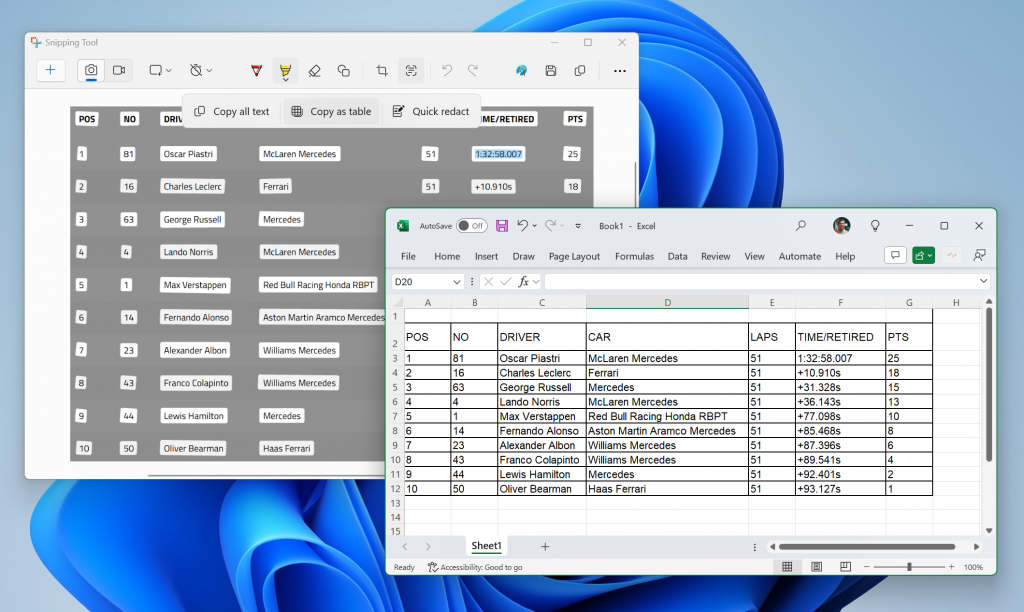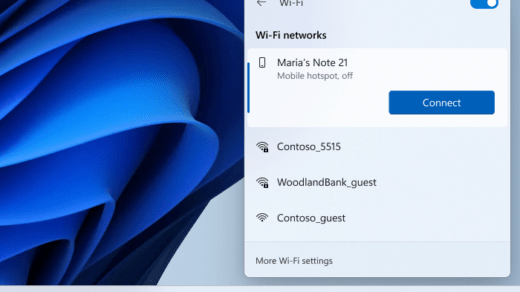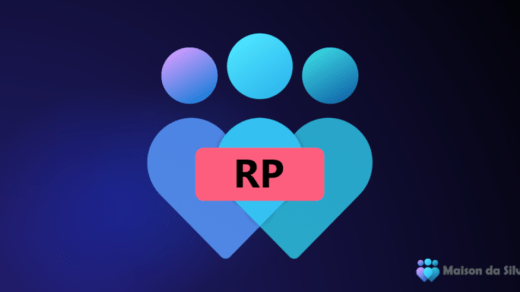Olá, hoje a Microsoft lançou o Windows 11 Insider Preview Build 27729 para o Canal Canary.
Mudanças e melhorias
[Configurações]
- Estamos adicionando a capacidade de configurar a botão do Copilot. Você pode optar por fazer com que a chave do Copilot inicie um aplicativo empacotado e assinado pelo MSIX, indicando assim que o aplicativo atende aos requisitos de segurança e privacidade para manter os clientes seguros. A chave continuará a iniciar o Copilot em dispositivos que tenham o aplicativo Copilot instalado até que um cliente selecione uma experiência diferente. Essa configuração pode ser encontrada em Configurações > Personalização > Entrada de texto. Se o teclado conectado ao seu PC não tiver uma tecla Copilot, ajustar essa configuração não fará nada. Estamos planejando mais refinamentos para essa experiência em um voo futuro.
Correções
[Geral]
- Corrigimos um problema subjacente que fazia com que alguns jogos, incluindo Microsoft Solitaire & Casual Games, travassem na inicialização após a instalação do Build 27718+.
[Janelas]
- Corrigido um problema subjacente que poderia fazer com que a tela ficasse preta por alguns segundos para algumas pessoas ao usar ALT + Tab.
[Outros]
- Corrigimos um problema que fazia com que o BitLocker não funcionasse corretamente para um pequeno número de Insiders nos últimos 2 voos.
Problemas conhecidos
[Geral]
- [NOTA IMPORTANTE PARA PCs COPILOT+] Se você estiver ingressando no Canary Channel em um novo computador Copilot+ do Dev Channel, do Release Preview Channel ou do varejo, perderá o PIN e a biometria do Windows Hello para entrar em seu PC com 0xd0000225 de erro e mensagem de erro “Algo deu errado e seu PIN não está disponível”. Você poderá recriar seu PIN clicando em “Configurar meu PIN”.
- Estamos investigando relatos de que alguns Insiders ainda estão enfrentando reversões (com código de erro 0xc190010) ao tentar instalar as compilações mais recentes do Canary.
- [ATUALIZADO] Alguns Insiders com PCs que possuem GPUs NVIDIA mais antigas (como GTX 970, Quadro K620, etc.) estão enfrentando alguns problemas em que suas telas aparecem travadas em uma tela preta e não respondem ou vendo suas GPUs mostrando erros no Gerenciador de dispositivos e não funcionando corretamente. Estamos cientes do problema e trabalhando em uma correção. Se você for afetado por esse problema e não conseguir usar seu computador, poderá inicializar no Windows Recovery (WinRE), reverter para a compilação anterior e pausar as atualizações no Windows Update para aguardar uma nova compilação com a correção para esse problema. Se você pausou as atualizações com o Build 27723 na semana passada, precisará retomar e repausar as atualizações para não levar o Build 27729 para permanecer no Build 27718 por enquanto.
- [NOVO] Estamos trabalhando na correção de um problema que faz com que alguns Insiders vejam uma verificação de bug com PAGE_FAULT_IN_NONPAGED_AREA de erro a partir do Build 27723.
[Entrada]
- Estamos trabalhando na correção de um problema subjacente que faz com que o Painel de Emojis e o Histórico da Área de Transferência não abram mais em determinadas superfícies, inclusive no Editor do Registro.
Atualização da ferramenta de captura
Estamos lançando uma atualização para a Ferramenta de Captura (versão 11.2409.23.0 e mais recente) para Windows Insiders nos canais Canary e Dev que apresenta um novo recurso “Copiar como tabela”.
Os clientes podem fazer ainda mais com a Ferramenta de Recorte! Juntamente com os recursos de texto existentes, como copiar texto de uma imagem e redigir informações confidenciais, estamos adicionando uma nova opção para “Copiar como tabela”. Os clientes podem usar “Copiar como tabela” para copiar facilmente dados de tabelas estruturadas em um e-mail, documento ou planilha. Para começar, capture uma captura de tela com os dados da tabela, selecione “Ações de texto” e selecione “Copiar como tabela”. Você pode colar os dados da tabela estruturada a partir daí! Observação: a implementação atual do recurso funciona melhor quando sua captura de tela inclui apenas uma tabela.
COMENTÁRIOS: Envie comentários no Hub de Feedback (WIN + F) em Aplicativos > Ferramenta de Captura.
Fonte: Blog do Windows Insider